OPEL GRANDLAND X 2018.5 Інструкція з експлуатації інформаційно-розважальної системи (in Ukrainian)
Manufacturer: OPEL, Model Year: 2018.5, Model line: GRANDLAND X, Model: OPEL GRANDLAND X 2018.5Pages: 147, PDF Size: 2.42 MB
Page 121 of 147
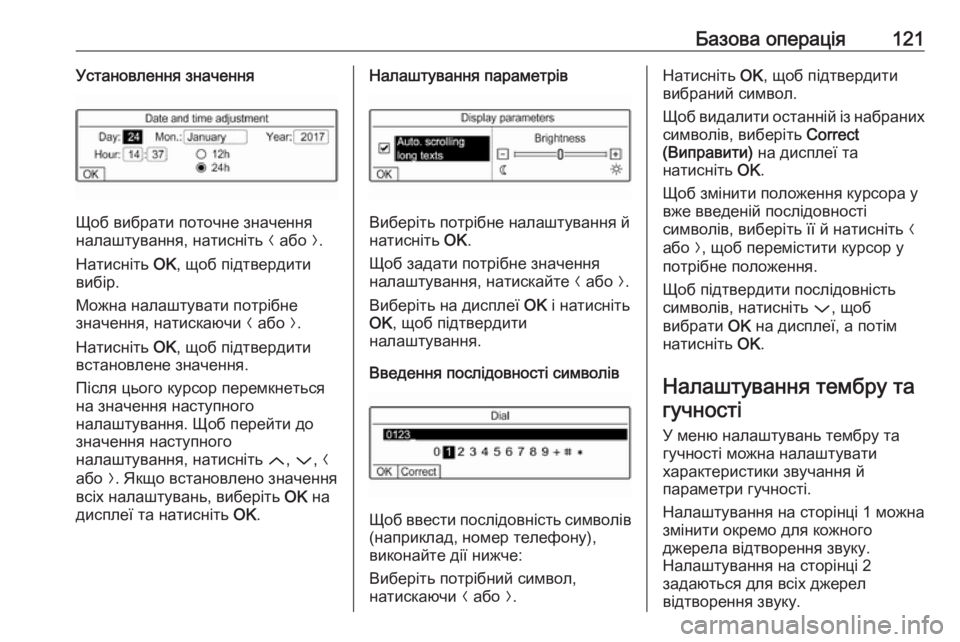
Базова операція121Установлення значення
Щоб вибрати поточне значення
налаштування, натисніть N або O.
Натисніть OK, щоб підтвердити
вибір.
Можна налаштувати потрібне
значення, натискаючи N або O.
Натисніть OK, щоб підтвердити
встановлене значення.
Після цього курсор перемкнеться
на значення наступного
налаштування. Щоб перейти до
значення наступного
налаштування, натисніть Q, P , N
або O. Якщо встановлено значення
всіх налаштувань, виберіть OK на
дисплеї та натисніть OK.
Налаштування параметрів
Виберіть потрібне налаштування й
натисніть OK.
Щоб задати потрібне значення налаштування, натискайте N або O.
Виберіть на дисплеї OK і натисніть
OK , щоб підтвердити
налаштування.
Введення послідовності символів
Щоб ввести послідовність символів
(наприклад, номер телефону),
виконайте дії нижче:
Виберіть потрібний символ,
натискаючи N або O.
Натисніть OK, щоб підтвердити
вибраний символ.
Щоб видалити останній із набраних символів, виберіть Correct
(Виправити) на дисплеї та
натисніть OK.
Щоб змінити положення курсора у
вже введеній послідовності
символів, виберіть її й натисніть N
або O, щоб перемістити курсор у
потрібне положення.
Щоб підтвердити послідовність
символів, натисніть P, щоб
вибрати OK на дисплеї, а потім
натисніть OK.
Налаштування тембру та гучності
У меню налаштувань тембру та
гучності можна налаштувати
характеристики звучання й
параметри гучності.
Налаштування на сторінці 1 можна
змінити окремо для кожного
джерела відтворення звуку.
Налаштування на сторінці 2
задаються для всіх джерел
відтворення звуку.
Page 122 of 147
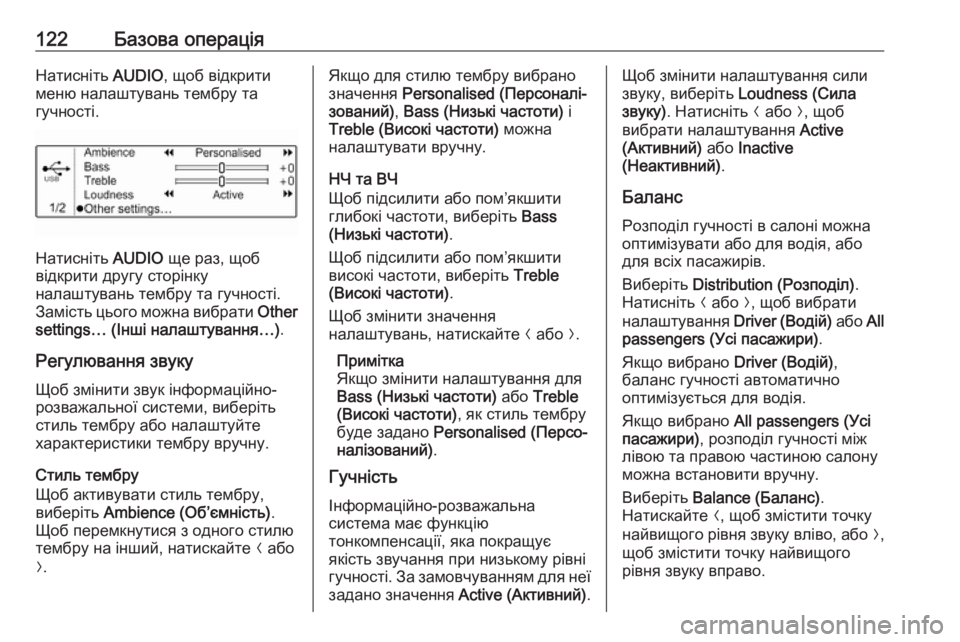
122Базова операціяНатисніть AUDIO, щоб відкрити
меню налаштувань тембру та
гучності.
Натисніть AUDIO ще раз, щоб
відкрити другу сторінку
налаштувань тембру та гучності.
Замість цього можна вибрати Other
settings… (Інші налаштування…) .
Регулювання звуку Щоб змінити звук інформаційно-
розважальної системи, виберіть
стиль тембру або налаштуйте
характеристики тембру вручну.
Стиль тембру
Щоб активувати стиль тембру,
виберіть Ambience (Об’ємність) .
Щоб перемкнутися з одного стилю
тембру на інший, натискайте N або
O .
Якщо для стилю тембру вибрано
значення Personalised (Персоналі‐
зований) , Bass (Низькі частоти) і
Treble (Високі частоти) можна
налаштувати вручну.
НЧ та ВЧ
Щоб підсилити або пом’якшити
глибокі частоти, виберіть Bass
(Низькі частоти) .
Щоб підсилити або пом’якшити
високі частоти, виберіть Treble
(Високі частоти) .
Щоб змінити значення
налаштувань, натискайте N або O.
Примітка
Якщо змінити налаштування для
Bass (Низькі частоти) або Treble
(Високі частоти) , як стиль тембру
буде задано Personalised (Персо‐
налізований) .
Гучність
Інформаційно-розважальна
система має функцію
тонкомпенсації, яка покращує
якість звучання при низькому рівні
гучності. За замовчуванням для неї задано значення Active (Активний).Щоб змінити налаштування сили
звуку, виберіть Loudness (Сила
звуку) . Натисніть N або O, щоб
вибрати налаштування Active
(Активний) або Inactive
(Неактивний) .
Баланс Розподіл гучності в салоні можна
оптимізувати або для водія, або
для всіх пасажирів.
Виберіть Distribution (Розподіл) .
Натисніть N або O, щоб вибрати
налаштування Driver (Водій) або All
passengers (Усі пасажири) .
Якщо вибрано Driver (Водій),
баланс гучності автоматично
оптимізується для водія.
Якщо вибрано All passengers (Усі
пасажири) , розподіл гучності між
лівою та правою частиною салону можна встановити вручну.
Виберіть Balance (Баланс) .
Натискайте N, щоб змістити точку
найвищого рівня звуку вліво, або O,
щоб змістити точку найвищого
рівня звуку вправо.
Page 123 of 147
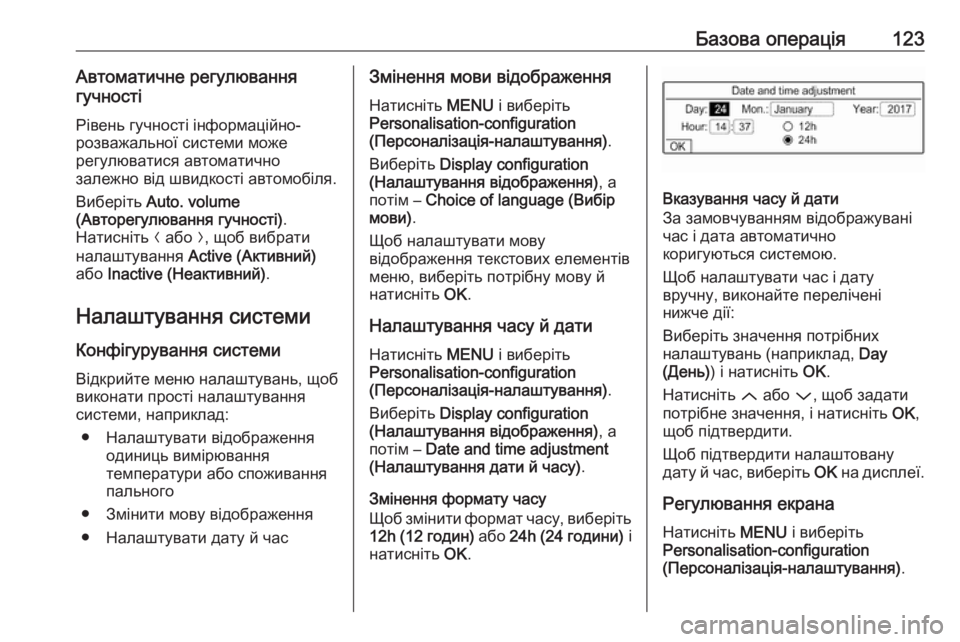
Базова операція123Автоматичне регулювання
гучності
Рівень гучності інформаційно-
розважальної системи може
регулюватися автоматично
залежно від швидкості автомобіля.
Виберіть Auto. volume
(Авторегулювання гучності) .
Натисніть N або O, щоб вибрати
налаштування Active (Активний)
або Inactive (Неактивний) .
Налаштування системи Конфігурування системи
Відкрийте меню налаштувань, щоб
виконати прості налаштування
системи, наприклад:
● Налаштувати відображення одиниць вимірювання
температури або споживання
пального
● Змінити мову відображення
● Налаштувати дату й часЗмінення мови відображення
Натисніть MENU і виберіть
Personalisation-configuration
(Персоналізація-налаштування) .
Виберіть Display configuration
(Налаштування відображення) , а
потім – Choice of language (Вибір
мови) .
Щоб налаштувати мову
відображення текстових елементів
меню, виберіть потрібну мову й
натисніть OK.
Налаштування часу й дати
Натисніть MENU і виберіть
Personalisation-configuration
(Персоналізація-налаштування) .
Виберіть Display configuration
(Налаштування відображення) , а
потім – Date and time adjustment
(Налаштування дати й часу) .
Змінення формату часу
Щоб змінити формат часу, виберіть 12h (12 годин) або 24h (24 години) і
натисніть OK.
Вказування часу й дати
За замовчуванням відображувані
час і дата автоматично
коригуються системою.
Щоб налаштувати час і дату
вручну, виконайте перелічені
нижче дії:
Виберіть значення потрібних
налаштувань (наприклад, Day
(День) ) і натисніть OK.
Натисніть Q або P, щоб задати
потрібне значення, і натисніть OK,
щоб підтвердити.
Щоб підтвердити налаштовану
дату й час, виберіть OK на дисплеї.
Регулювання екрана Натисніть MENU і виберіть
Personalisation-configuration
(Персоналізація-налаштування) .
Page 124 of 147
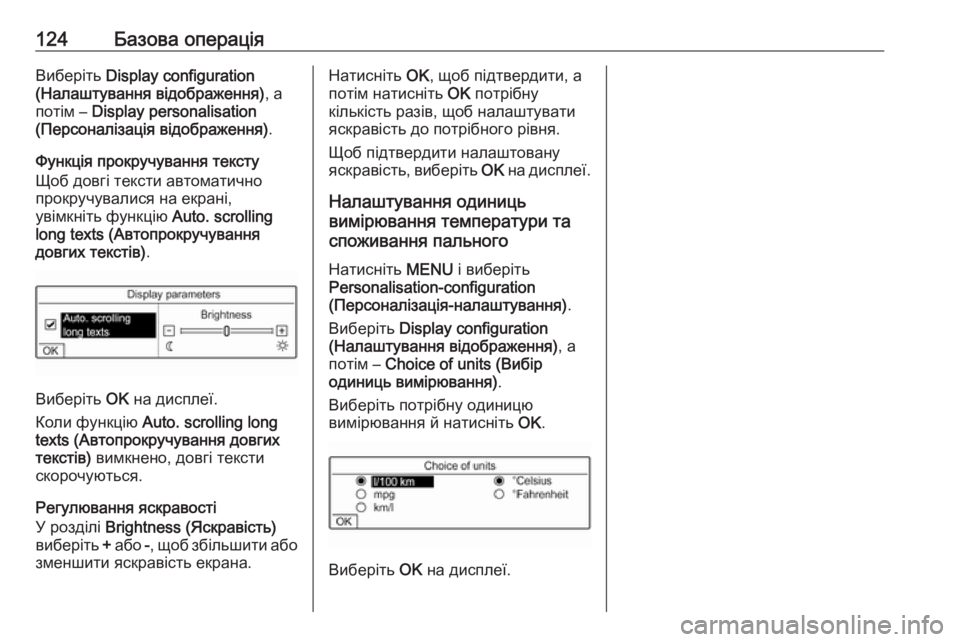
124Базова операціяВиберіть Display configuration
(Налаштування відображення) , а
потім – Display personalisation
(Персоналізація відображення) .
Функція прокручування тексту
Щоб довгі тексти автоматично
прокручувалися на екрані,
увімкніть функцію Auto. scrolling
long texts (Автопрокручування
довгих текстів) .
Виберіть OK на дисплеї.
Коли функцію Auto. scrolling long
texts (Автопрокручування довгих
текстів) вимкнено, довгі тексти
скорочуються.
Регулювання яскравості
У розділі Brightness (Яскравість)
виберіть + або -, щоб збільшити або
зменшити яскравість екрана.
Натисніть OK, щоб підтвердити, а
потім натисніть OK потрібну
кількість разів, щоб налаштувати
яскравість до потрібного рівня.
Щоб підтвердити налаштовану
яскравість, виберіть OK на дисплеї.
Налаштування одиниць
вимірювання температури та
споживання пального
Натисніть MENU і виберіть
Personalisation-configuration
(Персоналізація-налаштування) .
Виберіть Display configuration
(Налаштування відображення) , а
потім – Choice of units (Вибір
одиниць вимірювання) .
Виберіть потрібну одиницю
вимірювання й натисніть OK.
Виберіть OK на дисплеї.
Page 125 of 147
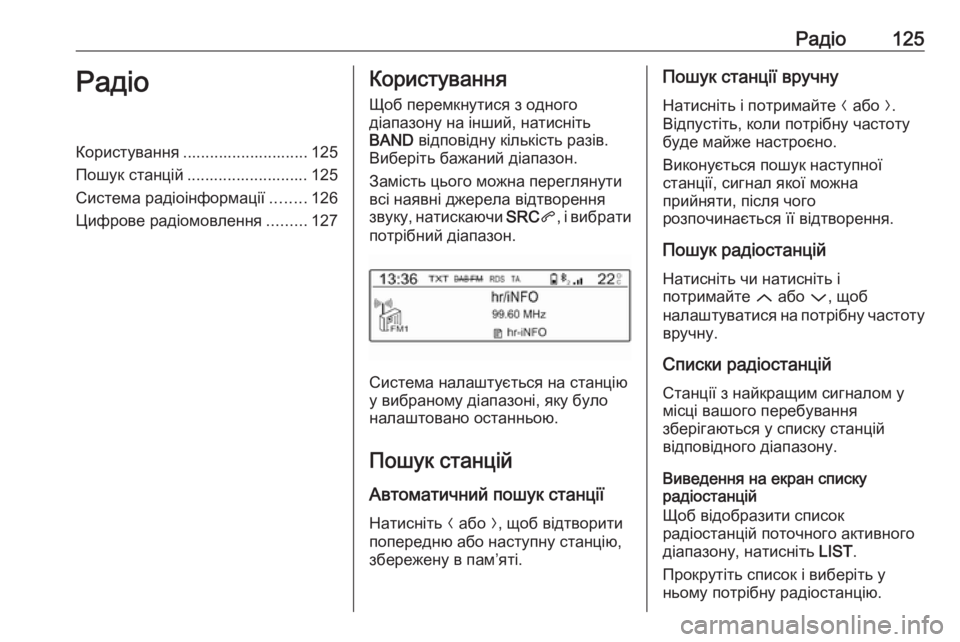
Радіо125РадіоКористування ............................ 125
Пошук станцій ........................... 125
Система радіоінформації ........126
Цифрове радіомовлення .........127Користування
Щоб перемкнутися з одного
діапазону на інший, натисніть
BAND відповідну кількість разів.
Виберіть бажаний діапазон.
Замість цього можна переглянути
всі наявні джерела відтворення
звуку, натискаючи SRCq, і вибрати
потрібний діапазон.
Система налаштується на станцію
у вибраному діапазоні, яку було налаштовано останньою.
Пошук станцій
Автоматичний пошук станції
Натисніть N або O, щоб відтворити
попередню або наступну станцію,
збережену в пам’яті.
Пошук станції вручну
Натисніть і потримайте N або O.
Відпустіть, коли потрібну частоту
буде майже настроєно.
Виконується пошук наступної
станції, сигнал якої можна
прийняти, після чого
розпочинається її відтворення.
Пошук радіостанцій Натисніть чи натисніть і
потримайте Q або P, щоб
налаштуватися на потрібну частоту
вручну.
Списки радіостанцій Станції з найкращим сигналом у
місці вашого перебування
зберігаються у списку станцій
відповідного діапазону.
Виведення на екран списку
радіостанцій
Щоб відобразити список
радіостанцій поточного активного
діапазону, натисніть LIST.
Прокрутіть список і виберіть у
ньому потрібну радіостанцію.
Page 126 of 147
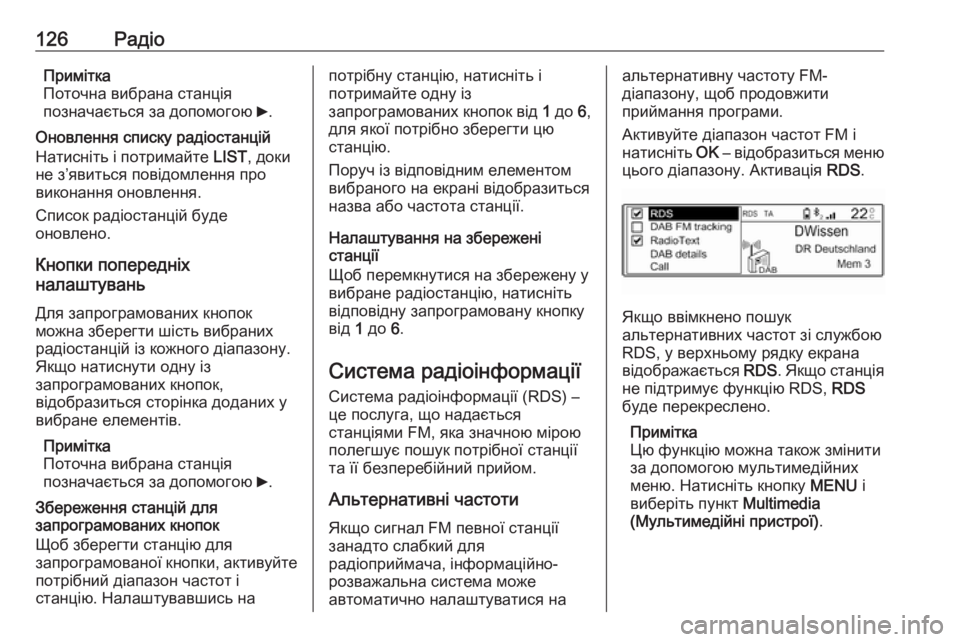
126РадіоПримітка
Поточна вибрана станція
позначається за допомогою 6.
Оновлення списку радіостанцій
Натисніть і потримайте LIST, доки
не з’явиться повідомлення про
виконання оновлення.
Список радіостанцій буде
оновлено.
Кнопки попередніх
налаштувань
Для запрограмованих кнопок
можна зберегти шість вибраних
радіостанцій із кожного діапазону.
Якщо натиснути одну із
запрограмованих кнопок,
відобразиться сторінка доданих у
вибране елементів.
Примітка
Поточна вибрана станція
позначається за допомогою 6.
Збереження станцій для
запрограмованих кнопок
Щоб зберегти станцію для
запрограмованої кнопки, активуйте потрібний діапазон частот і
станцію. Налаштувавшись напотрібну станцію, натисніть і
потримайте одну із
запрограмованих кнопок від 1 до 6,
для якої потрібно зберегти цю станцію.
Поруч із відповідним елементом
вибраного на екрані відобразиться
назва або частота станції.
Налаштування на збережені
станції
Щоб перемкнутися на збережену у
вибране радіостанцію, натисніть
відповідну запрограмовану кнопку
від 1 до 6.
Система радіоінформації
Система радіоінформації (RDS) –
це послуга, що надається
станціями FM, яка значною мірою
полегшує пошук потрібної станції
та її безперебійний прийом.
Альтернативні частоти
Якщо сигнал FM певної станції
занадто слабкий для
радіоприймача, інформаційно-
розважальна система може
автоматично налаштуватися наальтернативну частоту FM-
діапазону, щоб продовжити
приймання програми.
Активуйте діапазон частот FM і
натисніть OK – відобразиться меню
цього діапазону. Активація RDS.
Якщо ввімкнено пошук
альтернативних частот зі службою
RDS, у верхньому рядку екрана
відображається RDS. Якщо станція
не підтримує функцію RDS, RDS
буде перекреслено.
Примітка
Цю функцію можна також змінити
за допомогою мультимедійних
меню. Натисніть кнопку MENU і
виберіть пункт Multimedia
(Мультимедійні пристрої) .
Page 127 of 147
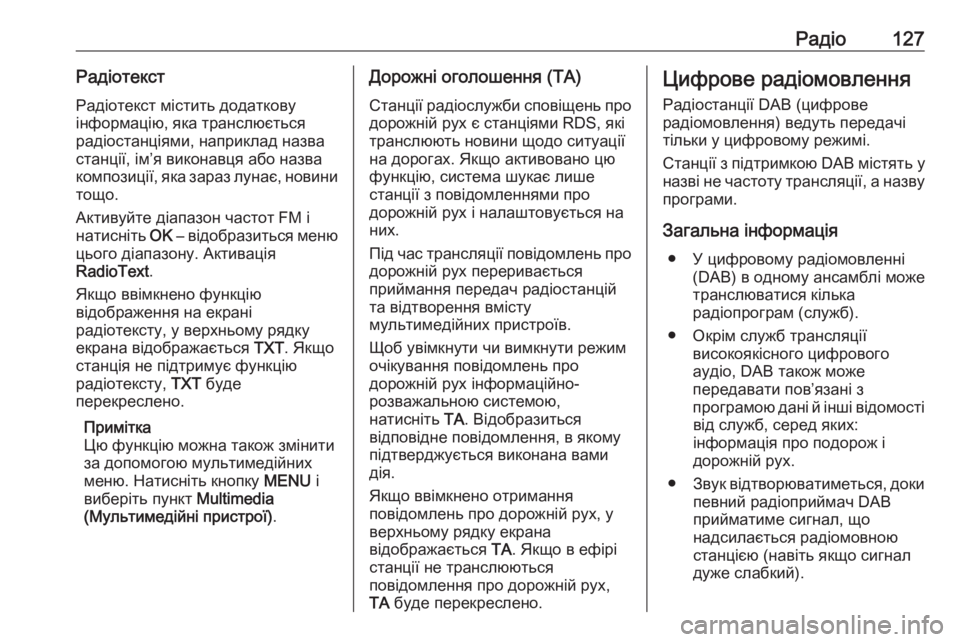
Радіо127РадіотекстРадіотекст містить додаткову
інформацію, яка транслюється
радіостанціями, наприклад назва
станції, ім’я виконавця або назва
композиції, яка зараз лунає, новини
тощо.
Активуйте діапазон частот FM і
натисніть OK – відобразиться меню
цього діапазону. Активація RadioText .
Якщо ввімкнено функцію
відображення на екрані
радіотексту, у верхньому рядку
екрана відображається TXT. Якщо
станція не підтримує функцію
радіотексту, TXT буде
перекреслено.
Примітка
Цю функцію можна також змінити
за допомогою мультимедійних
меню. Натисніть кнопку MENU і
виберіть пункт Multimedia
(Мультимедійні пристрої) .Дорожні оголошення (ТА)
Станції радіослужби сповіщень про дорожній рух є станціями RDS, які
транслюють новини щодо ситуації
на дорогах. Якщо активовано цю
функцію, система шукає лише
станції з повідомленнями про
дорожній рух і налаштовується на
них.
Під час трансляції повідомлень про
дорожній рух переривається
приймання передач радіостанцій
та відтворення вмісту
мультимедійних пристроїв.
Щоб увімкнути чи вимкнути режим
очікування повідомлень про
дорожній рух інформаційно-
розважальною системою,
натисніть TA. Відобразиться
відповідне повідомлення, в якому
підтверджується виконана вами дія.
Якщо ввімкнено отримання
повідомлень про дорожній рух, у
верхньому рядку екрана
відображається TA. Якщо в ефірі
станції не транслюються
повідомлення про дорожній рух,
TA буде перекреслено.Цифрове радіомовлення
Радіостанції DAB (цифрове
радіомовлення) ведуть передачі
тільки у цифровому режимі.
Станції з підтримкою DAB містять у
назві не частоту трансляції, а назву
програми.
Загальна інформація ● У цифровому радіомовленні (DAB) в одному ансамблі може
транслюватися кілька
радіопрограм (служб).
● Окрім служб трансляції високоякісного цифрового
аудіо, DAB також може
передавати пов’язані з
програмою дані й інші відомості від служб, серед яких:
інформація про подорож і
дорожній рух.
● Звук відтворюватиметься, доки
певний радіоприймач DAB
прийматиме сигнал, що
надсилається радіомовною
станцією (навіть якщо сигнал
дуже слабкий).
Page 128 of 147
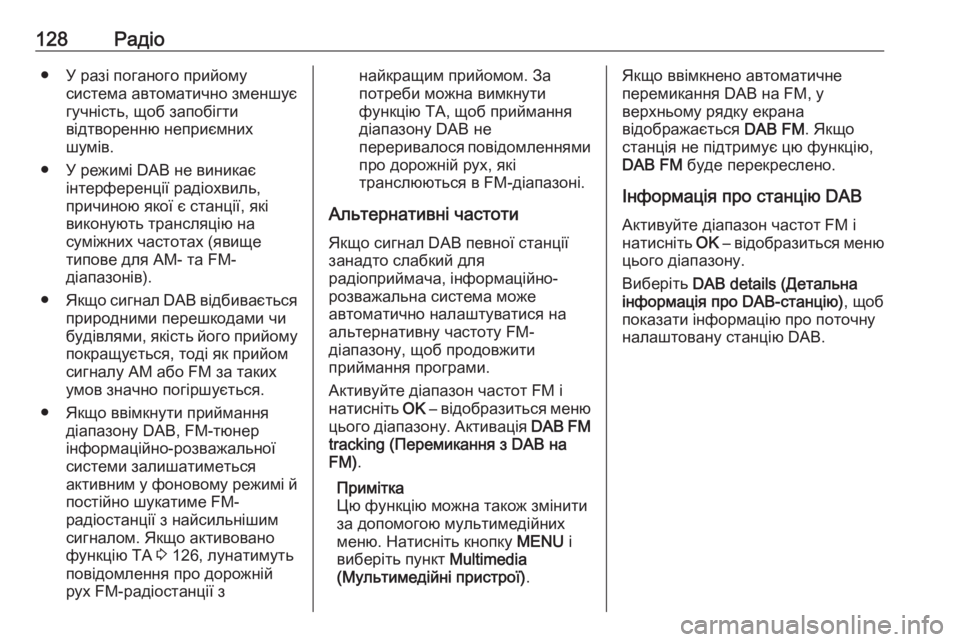
128Радіо● У разі поганого прийомусистема автоматично зменшує
гучність, щоб запобігти
відтворенню неприємних
шумів.
● У режимі DAB не виникає інтерференції радіохвиль,
причиною якої є станції, які
виконують трансляцію на
суміжних частотах (явище
типове для AM- та FM-
діапазонів).
● Якщо сигнал DAB відбивається
природними перешкодами чи
будівлями, якість його прийому
покращується, тоді як прийом
сигналу AM або FM за таких
умов значно погіршується.
● Якщо ввімкнути приймання діапазону DAB, FM-тюнер
інформаційно-розважальної
системи залишатиметься
активним у фоновому режимі й
постійно шукатиме FM-
радіостанції з найсильнішим
сигналом. Якщо активовано
функцію TA 3 126, лунатимуть
повідомлення про дорожній
рух FM-радіостанції знайкращим прийомом. За
потреби можна вимкнути
функцію TA, щоб приймання
діапазону DAB не
переривалося повідомленнями про дорожній рух, які
транслюються в FM-діапазоні.
Альтернативні частоти Якщо сигнал DAB певної станції
занадто слабкий для
радіоприймача, інформаційно-
розважальна система може
автоматично налаштуватися на
альтернативну частоту FM-
діапазону, щоб продовжити
приймання програми.
Активуйте діапазон частот FM і натисніть OK – відобразиться меню
цього діапазону. Активація DAB FM
tracking (Перемикання з DAB на
FM) .
Примітка
Цю функцію можна також змінити
за допомогою мультимедійних
меню. Натисніть кнопку MENU і
виберіть пункт Multimedia
(Мультимедійні пристрої) .Якщо ввімкнено автоматичне
перемикання DAB на FM, у
верхньому рядку екрана
відображається DAB FM. Якщо
станція не підтримує цю функцію, DAB FM буде перекреслено.
Інформація про станцію DAB Активуйте діапазон частот FM і
натисніть OK – відобразиться меню
цього діапазону.
Виберіть DAB details (Детальна
інформація про DAB-станцію) , щоб
показати інформацію про поточну
налаштовану станцію DAB.
Page 129 of 147
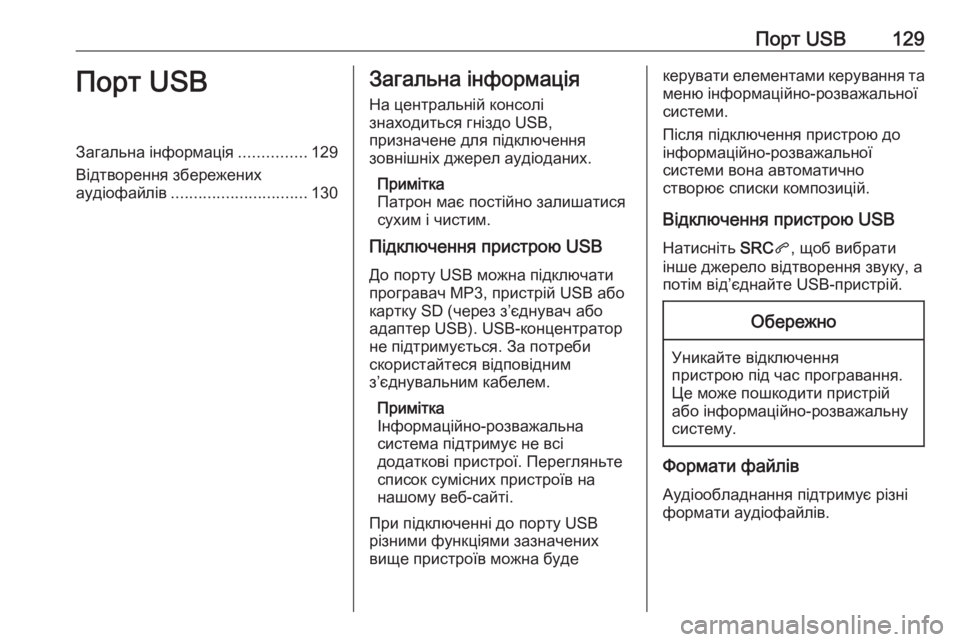
Порт USB129Порт USBЗагальна інформація...............129
Відтворення збережених
аудіофайлів .............................. 130Загальна інформація
На центральній консолі
знаходиться гніздо USB,
призначене для підключення
зовнішніх джерел аудіоданих.
Примітка
Патрон має постійно залишатися сухим і чистим.
Підключення пристрою USB
До порту USB можна підключати
програвач MP3, пристрій USB або
картку SD (через з’єднувач або
адаптер USB). USB-концентратор
не підтримується. За потреби
скористайтеся відповідним
з’єднувальним кабелем.
Примітка
Інформаційно-розважальна
система підтримує не всі
додаткові пристрої. Перегляньте список сумісних пристроїв на
нашому веб-сайті.
При підключенні до порту USB
різними функціями зазначених
вище пристроїв можна будекерувати елементами керування та меню інформаційно-розважальної
системи.
Після підключення пристрою до
інформаційно-розважальної
системи вона автоматично
створює списки композицій.
Відключення пристрою USB
Натисніть SRCq, щоб вибрати
інше джерело відтворення звуку, а
потім від’єднайте USB-пристрій.Обережно
Уникайте відключення пристрою під час програвання.
Це може пошкодити пристрій
або інформаційно-розважальну
систему.
Формати файлів
Аудіообладнання підтримує різні
формати аудіофайлів.
Page 130 of 147
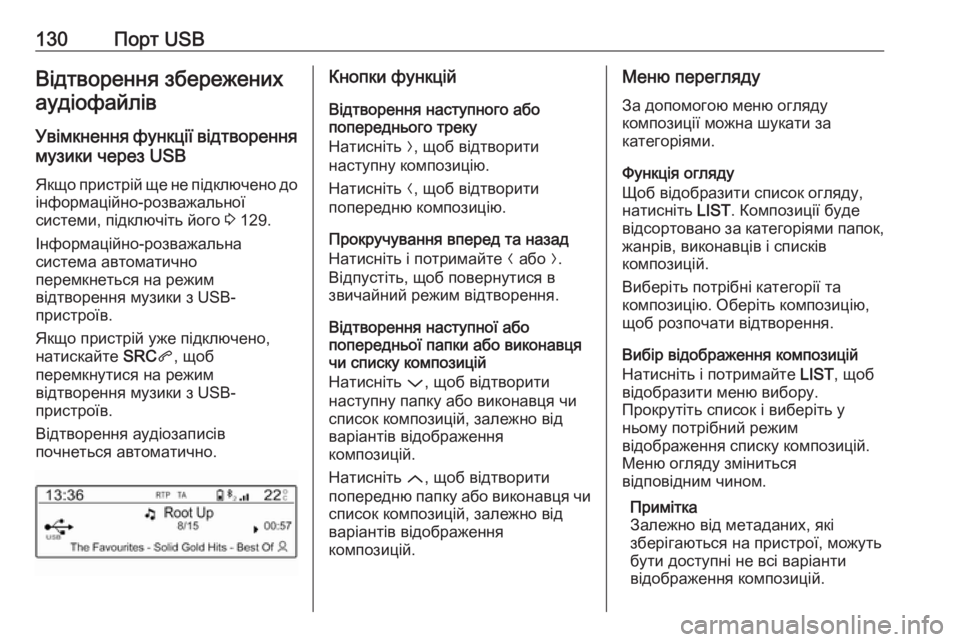
130Порт USBВідтворення збереженихаудіофайлів
Увімкнення функції відтворення
музики через USB
Якщо пристрій ще не підключено до
інформаційно-розважальної
системи, підключіть його 3 129.
Інформаційно-розважальна
система автоматично
перемкнеться на режим
відтворення музики з USB-
пристроїв.
Якщо пристрій уже підключено,
натискайте SRCq, щоб
перемкнутися на режим
відтворення музики з USB-
пристроїв.
Відтворення аудіозаписів
почнеться автоматично.Кнопки функцій
Відтворення наступного або
попереднього треку
Натисніть O, щоб відтворити
наступну композицію.
Натисніть N, щоб відтворити
попередню композицію.
Прокручування вперед та назад
Натисніть і потримайте N або O.
Відпустіть, щоб повернутися в
звичайний режим відтворення.
Відтворення наступної або
попередньої папки або виконавця
чи списку композицій
Натисніть P, щоб відтворити
наступну папку або виконавця чи
список композицій, залежно від
варіантів відображення
композицій.
Натисніть Q, щоб відтворити
попередню папку або виконавця чи список композицій, залежно від
варіантів відображення
композицій.Меню перегляду
За допомогою меню огляду
композиції можна шукати за
категоріями.
Функція огляду
Щоб відобразити список огляду,
натисніть LIST. Композиції буде
відсортовано за категоріями папок,
жанрів, виконавців і списків
композицій.
Виберіть потрібні категорії та
композицію. Оберіть композицію,
щоб розпочати відтворення.
Вибір відображення композицій
Натисніть і потримайте LIST, щоб
відобразити меню вибору.
Прокрутіть список і виберіть у
ньому потрібний режим
відображення списку композицій.
Меню огляду зміниться
відповідним чином.
Примітка
Залежно від метаданих, які
зберігаються на пристрої, можуть
бути доступні не всі варіанти
відображення композицій.